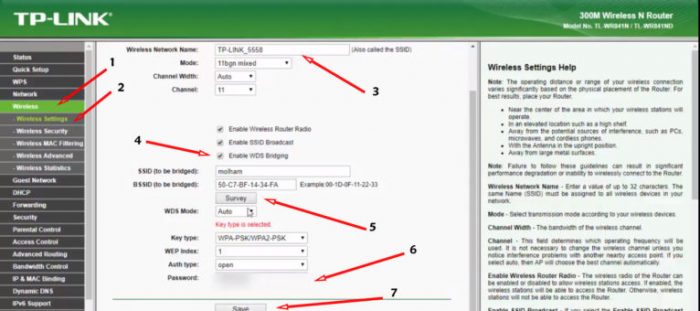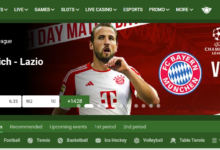أعزائي القراء ، في هذه المقالة ، سنشرح لكم طريقة شرح عمل اعدادات راوتر تي بي لينك TP-Link من خلال طريقتين وهما :
- الضبط والتهيئة السريعة للراوتر Quick Start ثم RUN WIZARD.
- الضبط اليدوي للراوتر.
راوتر تي بي لينك TP-Link
يعد جهاز التوجيه tp-link أحد أشهر أجهزة التوجيه التي يستخدمها العديد من مستخدمي الإنترنت المنزليين ، لذلك سنقوم بشرح اعدادات راوتر تي بي لينك TP-Link بالصور خطوة بخطوة .
خطوات تسجيل الدخول للراوتر من هنا
خطوات الوصول الي صفحة اعدادات الراوتر
- قم بالاتصال بالراوتر سواء عن طريق كابل أو عن طريق شبكة الواي فاي الخاصة بالراوتر.
- ثم قم بفتح المتصفح الخاص بجهازك.
- ثم قم بكتابة عنوان صفحة الراوتر فى الجزء الخاص بالعنوان.
كما فى الصورة التالية :

تسجيل الدخول الى اعدادات راوتر TP-Link
أولاً ادخل اسم المستخدم وكلمة المرور وفى الاغلب يكون admin ، كما هو موضح فى الصورة :
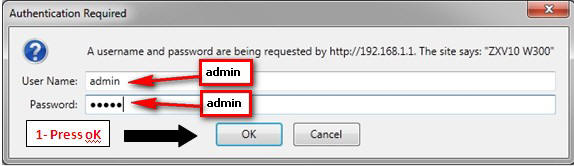
ملحوظه:
فى بعض أجهزة الراوتر يكون اسم المستخدم : admin حروف small latter والباسورد يكون على ظهر الراوتر.
ثم ننتقل إلى القائمة الرئيسية لجهاز الراوتر TP-Link TD8816.
طريقة ضبط وتهيئة سريعة لراوتر TP-Link TD8816
1-اضغط علي Quick Start.
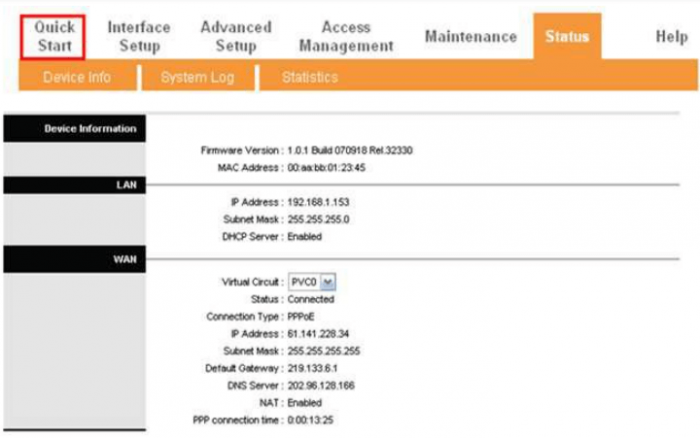
2- اضغط علي RUN WIZARD.
3- ثم اضغط علي NEXT.
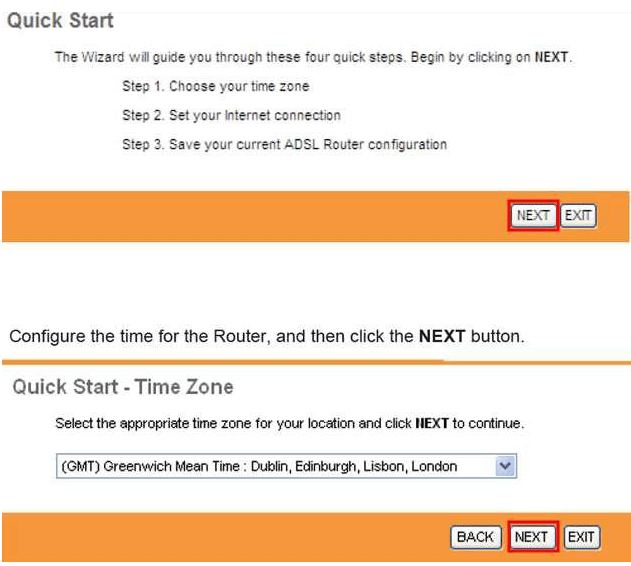
4- نقوم باختيار نوع الأتصال PPPoA/PPPoE ثم نقوم بالضغط علي NEXT.
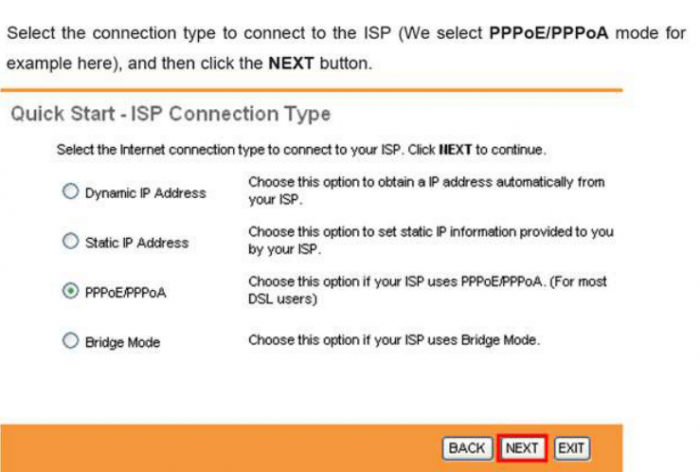
5- ثم يتم كتابة اسم المستخدم وكلمة المرور الخاصة بمزود خدمة الانترنت ويمكنك الحصول عليها من شركة الانترنت المتعاقد معها.
6-كتابة القيمة VPI تساوي 0 و القيمة VCI تساوي 35.
7- يتم تحديد نوع الاتصال PPPoE LLC.
8- ثم يتم الضغط علي : NEXT مرتين.
9-ثم اضغط علي Close لانهاء الاعدادات.
تغيير باسورد تسجيل الدخول الى اعدادات 192.168.1.1
تعتبر هذه الخطوة مهمة جداً لحماية الراوتر من الاختراق، لأن أي شخص غريب يمكنه الدخول إلى جهاز التوجيه وتغيير الإعدادات وكلمة المرور
وكل شيء ، لذلك يجب عليك تغيير كلمة المرور.
فعليك بالدخول على صفحة 192.168.1.1 ثم يتم الضغط على System Tools.
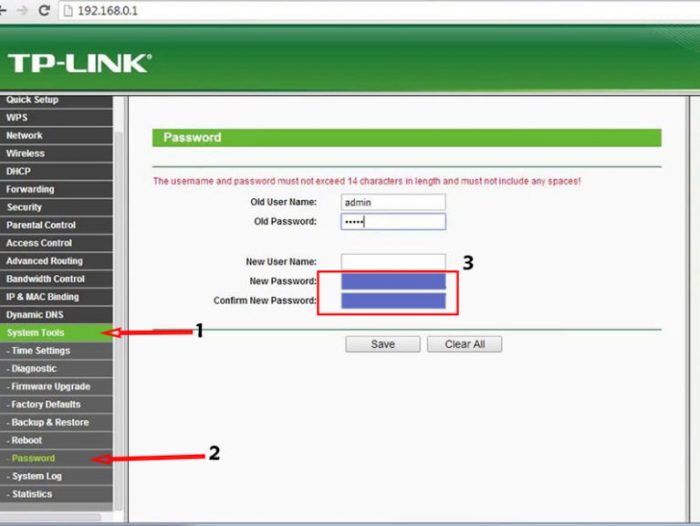
ثم قم بإدخال كلمة المرور القديمة ، ثم بعد ذلك كلمة المرور الجديدة في الخانة رقم 3 ثم اضغط على كلمة Save.
تغيير كلمة السر لراوتر Tp-Link
يتم الدخول على صفحة إعدادات Wireless ثم اضغط على Wireless Secutity.
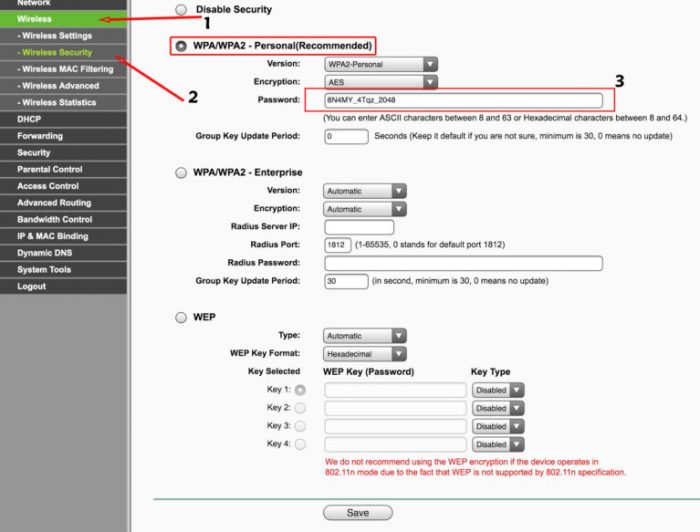
ثم تقوم بتغيير كلمة المرور في المربع 3 وإدخال كلمة المرور الجديدة.
طريقة اخفاء راوتر TP-Link
ستقوم بالدخول على Wireless ثم تحديد wireless Setting.
بعد ذلك ، قم بإزالة علامة الصح مع الخيار التالي (Enable SSID Broadcast) المشار له برقم 3 في الصورة السابقة.
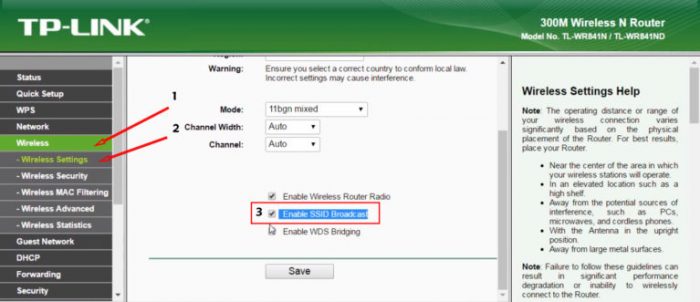
تحويل راوتر TP-Link الى Access point من اعدادات ١٩٢.١٦٨.١.١
يمكن تحويل راوتر TP-Link الى Access point في 3 خطوات ، كما هو موضح أدناه::
الخطوة 1:
قم بتسجيل الدخول إلى الشبكة أولاً ، ثم قم بتسجيل الدخول إلىLAN ، ثم أدخل عنوان IP (يجب أن يكون عنوان IP غير موجود في الشبكة).
ثم قم بإجراء الإعدادات التالية:
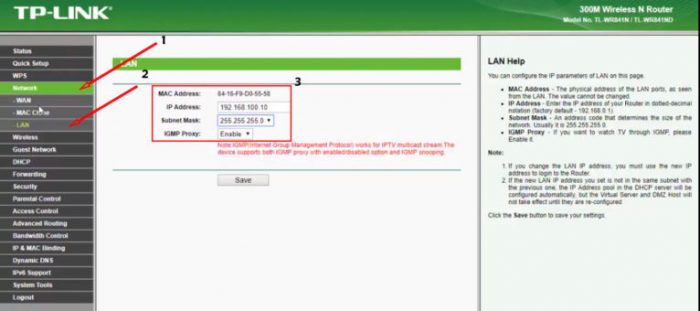
الخطوة الثانية:
ستدخل DHCP ، ثم تدخل إعدادات DHCP Settings، وبعد ذلك ستجد DHCP Servers ، ثم تقوم بجعله Disable حتى يحصل جهاز الراوتر
على IP من جهاز الراوتر الأصلي دون إنشاء IP الخاص به.
ثم بعد ذلك اضغط على Save ثم علي كلمة click here حتى يتم تشغيل الروتر مره اخرى.
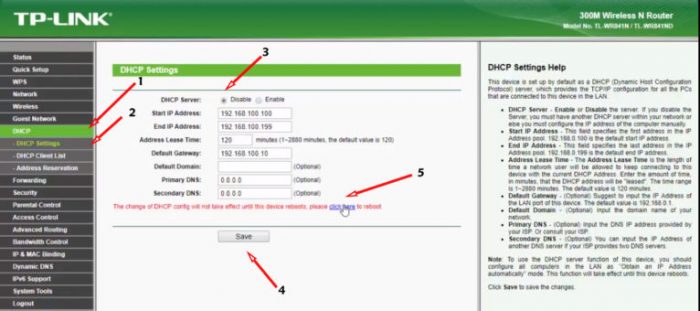
الخطوة الثالثة والاخيرة:
ستقوم بالدخول على Wireless ثم Wireless Settings ثم ستقوم باختيار اسم الشبكة.
بعد ذلك ، قم بإزالة علامة صح مع الاختيار التالي (Enable SSID Broadcast) المشار إليه بالرقم 3 في الصورة السابقة.
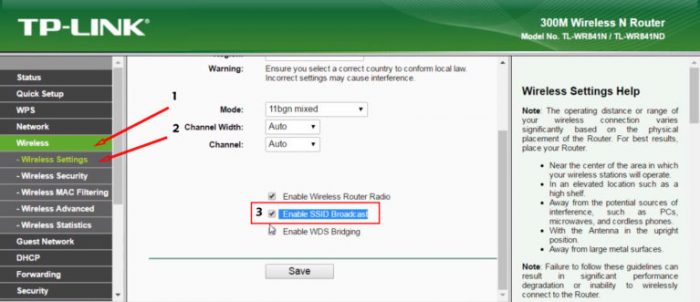
تحويل راوتر TP-Link الى Access point من اعدادات ١٩٢.١٦٨.١.١
يمكن تحويل جهازالواى فاى TP-Link إلى Access point في 3 خطوات ، كما هو موضح أدناه:
الخطوة الاولي:
أدخل على الشبكة Network أولاً ، ثم أدخله على LAN ، ثم ندخل عنوان IP (يجب أن يكون IP غير موجود في الشبكة) ، ثم قم بإجراء الإعدادات كما
هو موضح في الشكل التالي:
ثم اضغط على Save وستلاحظ ان الراوتر سيقوم بعميلة إعادة التشغيل وبعد إعادة التشغيل ستنتقل إلى الخطوة الثانية.
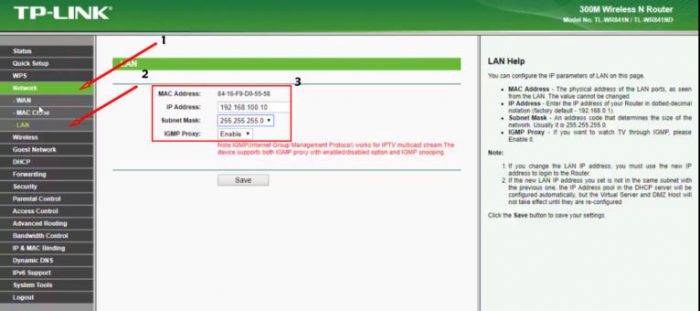
الخطوة الثانية:
ستدخل DHCP ، ثم تدخل إعدادات DHCP Settings ، وبعد ذلك ستجد اختيار DHCP Servers وتجعله Disable ، حتى يحصل جهاز الراوتر
على IP من جهاز الراوتر الأصلي دون إنشاء IP خاص به.
ثم بعد ذلك اضغط على Save ثم علي كلمة click here حتى يتم إعادة تشغيل الروتر مره اخرى.
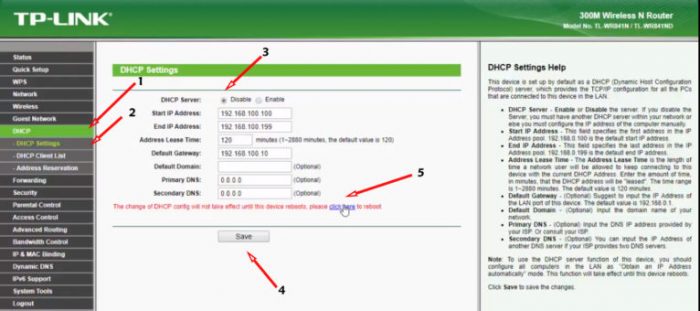
الخطوة الثالثة والأخيرة:
ستذهب إلى “Wireless” ، ثم “Wireless Settings” ، ثم تختار اسم الشبكة.
بعد ذلك ، انقر فوق “Enable WDS Bridging” ونشطه ، وسيظهر قسم جديد ، انقر فوق “Survey ” ، ثم يتم عرض جميع الشبكات الموجودة في
مساحتك ، ويتم تحديد الشبكة المطلوبة.
بعد ذلك ضع كلمة المرور في خانة “Password” ، وأخيرًا تضغط على “Save” ، وكلها موضحة في الصورة أدناه:
وبعد ذلك ستجد ان الشبكة ظهرت بالفعل وتستطيع الدخول عليها بمجرد ادخال كلمة المرور.